
Innhold
Denne veiledningen vil forklare hvordan du deaktiverer appvarsler på Galaxy S8. Hvis du ikke vil bli plaget av dusinvis av meldinger hver dag, vil du gjerne vite at de alle kan slås av. Enten det er vanlige apper som informerer deg eller Samsung Galaxy App Store.
Brukerne får varsler fra apper og vær, Google Play-butikken for oppdateringer, og fra Galaxy App-butikken som administrerer noen av Samsungs kjernevirksomheter og funksjoner.
Les: 15 Vanlige Galaxy S8 Problemer og hvordan du løser dem
Noen ganger er disse varslene nyttige, men mesteparten av tiden er de unødvendige eller salgsfremmende annonser fra Galaxy App Store. Følg trinnene nedenfor for å rydde opp din Galaxy S8 og bli kvitt alle disse appvarslene.

Slik deaktiverer du appvarsler på Galaxy S8
Samsung lar Galaxy S8-brukere å kontrollere appvarsler helt. Med muligheter for å slå dem på og av på en app-for-app basis. Betydning kan du gå ned i en liste og deaktivere appvarsler på en hvilken som helst app du vil ha.
- Drar mot innstillinger fra appen på startskjermen, appbrettet, eller ved å trekke ned varslingslinjen og trykke på den girformede innstillingsknappen
- Å velge Varsler
- Bytt Alle apper knappen øverst på listen
- Bla gjennom og slå av appvarsler på hvilken som helst app du vil
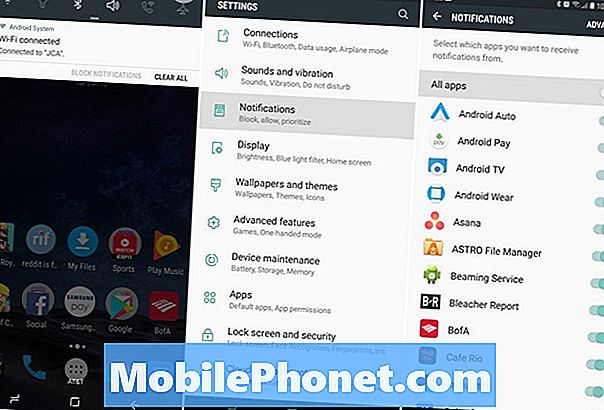
I tillegg kan du trykke på navnet på appen i stedet for å slå på / av-bryteren for flere alternativer. Noen av disse inkluderer å vise meldinger stille, for å holde støy til et minimum mens du er på jobb. Du kan velge å vise eller skjule varsler for den aktuelle appen på låseskjermen, og til og med et prioritetsalternativ. Denne siste vil sørge for at varslingslyder virker uansett hva, selv om du bruker ikke forstyrrelsesmodus.

Slik slår du av Galaxy Apps-varsler
Et annet trinn er å skru av appvarsler for Galaxy App Store. Funksjoner som Alltid på skjermen, kameramodus og andre Galaxy-funksjoner får oppdateringer her. Det er imidlertid ikke nødvendig med de konstante varslene og annonsene. Pass på at du også slipper varsler.

- Finn og åpneGalaxy Apps i app-skuffen
- Trykk på(3-linjers) menyknapp nær øverst til høyre på skjermen
- Å velge innstillinger fra popup-menyen
- Fjern merkingen "Vis oppdateringer på varselpanelet"
- Neste, Slå av Push notifications for annonser og reklamemateriell
Vi anbefaler at du beholder automatisk oppdatering av apper, spesielt hvis du slår av oppdateringsvarsler. Ellers vil du ikke vite om programvareoppdateringer og nye funksjoner eller forbedringer tilgjengelig for noen av kjernegenskapene til Galaxy S8 og Galaxy S8 +.
Etter at du har fulgt de to instruksjonene ovenfor, får du ikke lenger stadig varsler fra hver app, og Galaxy App Store vil ikke plage deg lenger. Dette gir deg en bedre opplevelse på Galaxy S8, holder telefonen ren, og gir deg mer kontroll over enheten din.
Mens du er her, lær mer om Galaxy S8-kameraet i denne guiden, eller sjekk ut noen av de beste Galaxy S8 + -sakene i vår lysbildefremvisning nedenfor.
20 Best Galaxy S8 + Cases






















